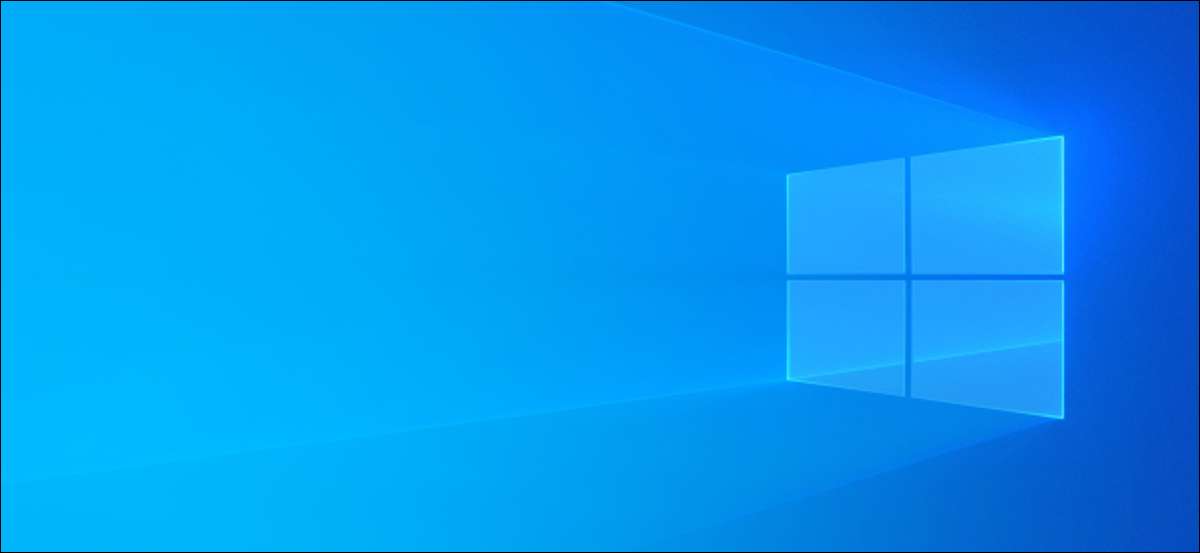
Если вы используете негасированную копию Windows 10, вы знаете, что вы не можете изменить обои на рабочем столе, используя приложение настроек. Но есть обходной путь, чтобы изменить фон на рабочем столе на негативную копию Windows 10.
Что происходит, когда вы не активируете Windows 10
Microsoft позволяет вам Скачать и использовать Windows 10, не активируя его , но это приходит с некоторыми ограничениями. Все меню персонализации в настройках отключено, что означает, что вы не можете изменить различные варианты внешнего вида для вашего ПК.
К счастью, настройки не единственный способ изменить фон на рабочем столе Windows 10. Вы можете использовать альтернативные методы (например, те, которые описаны ниже), чтобы изменить свои обои на неквационированную копию Windows 10.
Конечно, мы рекомендуем оплатить лицензию Windows 10, если вы его используете. Это избавится от водяного знака «активировать Windows 10» и даст вам доступ к обычным вариантам персонализации. Вы можете обновить до подлинной, активированной версии прямо с экрана активации в приложении Windows 10. (Вы найдете его в настройках и GT; Обновление & AMP; Безопасность и GT; активация.)
СВЯЗАННЫЕ С: Вам не нужен ключ продукта для установки и использования Windows 10
Измените обои для рабочего стола Windows 10, используя файл Explorer
Вы можете использовать встроенный утилиту проводника файлов, чтобы установить любое изображение на вашем компьютере или внешнем хранилище в качестве фона рабочего стола.
Чтобы использовать этот метод, откройте папку, которая содержит ваши обои с помощью файла Explorer.
Когда вы видите ваши обои, щелкните правой кнопкой мыши и выберите «Установить в качестве фона рабочего стола».
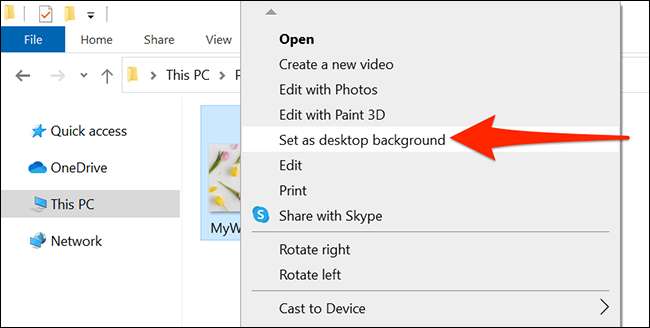
Если вы хотите использовать один из стоковых обоев Windows 10, отправляйтесь в следующую папку, используя файл Explorer:
C: \ Windows \ Web \ Wallpaper
Ознакомьтесь с различными папками, найдите обои, которые вы хотите использовать, щелкните правой кнопкой мыши на обоях и выберите «Установить в качестве фона рабочего стола».
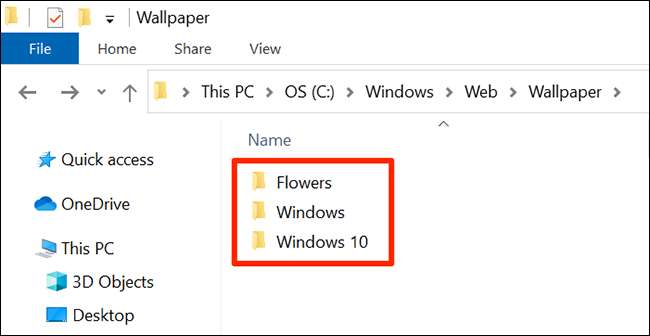
Измените Windows 10 обои на рабочем столе, используя Internet Explorer
Вы можете использовать веб-браузер, такой как Internet Explorer или Firefox, чтобы установить любое изображение на любом веб-сайте в качестве обоев для рабочего стола.
Таким образом, вам не нужно сначала загружать обои, а затем использовать метод explore файла, чтобы установить его в качестве фона рабочего стола. Вы можете выполнять всю задачу в вашем браузере.
Имейте в виду, что Google Chrome и Microsoft Edge не предлагают эту опцию. Вам нужно полагаться на Internet Explorer или Firefox, чтобы сделать это.
Чтобы сделать это в Internet Explorer, откройте меню «Пуск», ищите «Internet Explorer» и щелкните браузер в результатах.
Предупреждение: Мы рекомендуем избежать Internet Explorer, который выделяется в пользу современных браузеров, таких как Microsoft Edge. Тем не менее, Internet Explorer по-прежнему имеет эту функцию, а Microsoft Edge не делает.
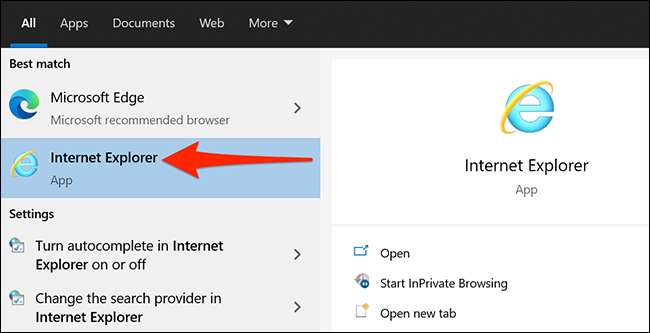
Откройте сайт, где расположены ваши обои.
Примечание: Ваше изображение должно быть в одном из следующих форматов файлов: JPG, JPEG, BMP, DIB, PNG, JFIF, JPE, GIF, TIF, TIFF или WDP.
Как только вы увидите ваши обои, щелкните правой кнопкой мыши его и выберите «Установить в качестве фона».
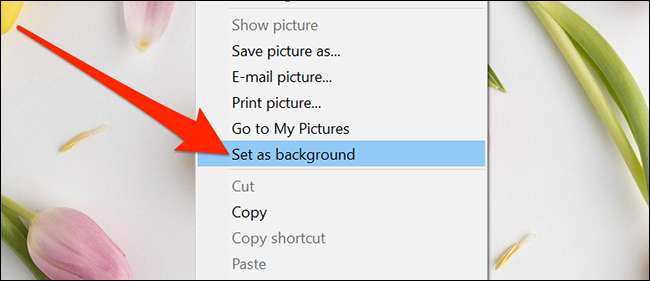
Вы увидите подсказку на вашем экране. Нажмите «Да» в нем, чтобы подтвердить ваше действие.
Изменить фон на рабочем столе Windows 10 с помощью Firefox
Если вы предпочитаете использовать Firefox, вот как использовать этот браузер, чтобы изменить обои для рабочего стола Windows 10.
Запуск Mozilla Firefox. и перейдите на веб-страницу, где находится желаемые обои.
Щелкните правой кнопкой мыши свои обои и выберите «Установить как фоном настольных компьютеров».
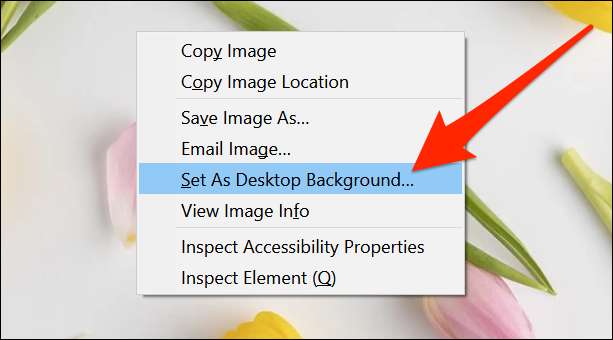
Вы получите коробку, который позволяет вам определить, как появляется обои на рабочем столе. Если вы видите, что ваши обои не покрывают весь экран в предварительном просмотре, щелкните раскрывающееся меню «Положение» и выберите «Stretch».
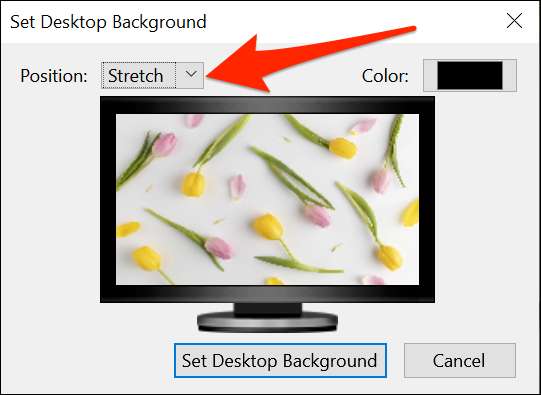
Это заставит ваши обои покрывать весь экран. Затем нажмите «Установить фоном рабочего стола».
Как вернуться в обои для рабочего стола Windows 10 Windows 10
Поскольку Windows 10 дает вам доступ ко всем акциям обои, вы можете открыть эту папку Wallpapers и устанавливать оригинальные обои в качестве фона на рабочем столе.
Чтобы сделать это, откройте окно проводника файлов и отправляйтесь в следующую папку:
C: \ Windows \ Web \ Wallpaper \
Найдите оригинальные обои, щелкните правой кнопкой мыши и выберите «Установить в качестве фона рабочего стола».
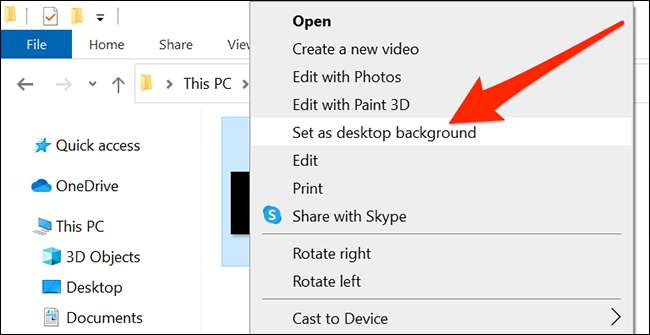
Вы все набор.
Вы знаете, что вы можете Обновление до Windows 10 бесплатно с помощью клавиши Windows 7, 8 или 8.1 ? Microsoft официально не рекламирует это, но она все еще работает в нашем опыте, и от того, что мы слышали от читателей. Нет никакой гарантии, что это будет работать для всех в будущем, но вы можете попробовать и посмотреть, работает ли это. Если это так, вы сможете дальше настроить внешний вид вашего компьютера.
СВЯЗАННЫЕ С: Вы все еще можете получить Windows 10 бесплатно с помощью ключа Windows 7, 8 или 8.1







